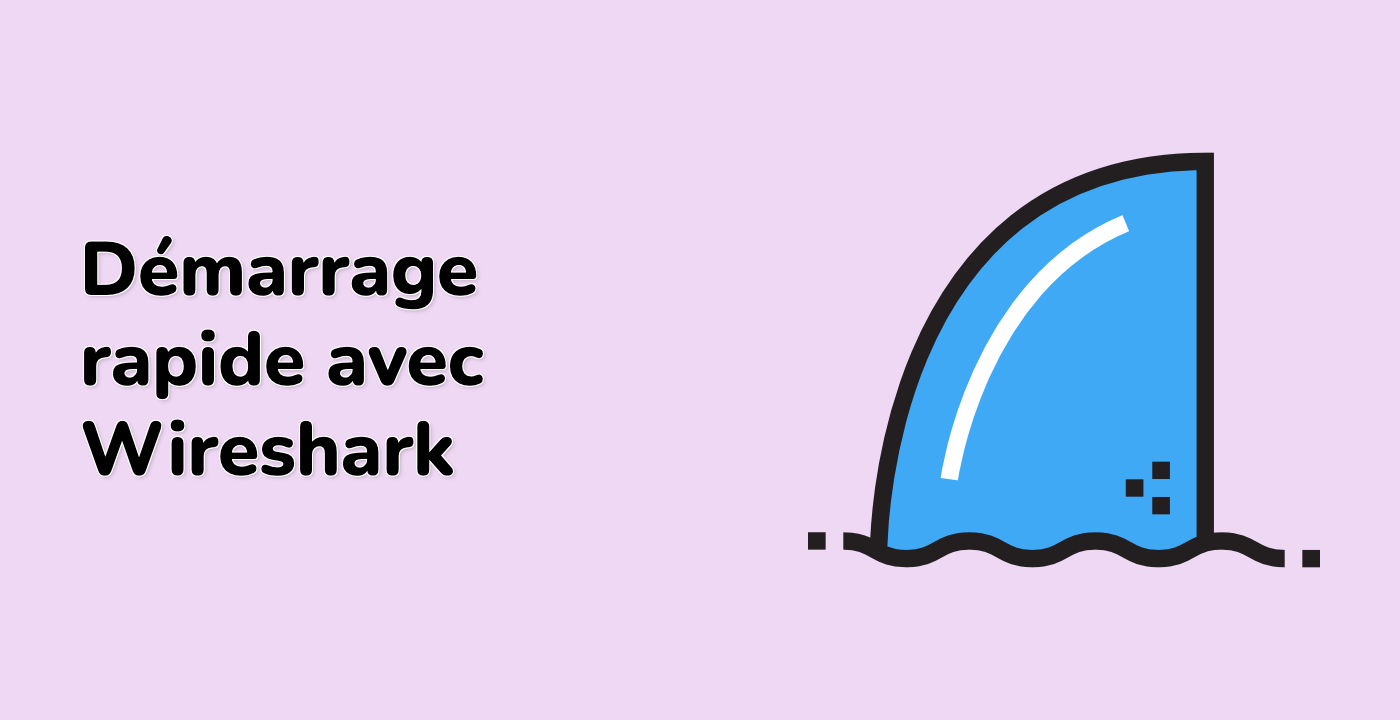Identifier l'index de flux avec -z conv,tcp
Dans cette étape, vous apprendrez à identifier les flux de conversations TCP dans une capture de paquets en utilisant tshark de Wireshark avec l'option -z conv,tcp. Cela permet d'analyser les modèles de communication entre les hôtes.
Avant de commencer, il est important de comprendre que les flux TCP représentent des conversations complètes entre deux points terminaux. Chaque flux a un numéro d'index unique qui nous aide à isoler et à analyser des communications spécifiques dans une capture réseau qui peut contenir de nombreuses connexions simultanées.
L'option -z conv,tcp affiche un tableau de toutes les conversations TCP dans la capture, montrant les index de flux, les adresses source/destination, les ports et le nombre de paquets. Cela nous donne une vue d'ensemble des activités TCP dans notre fichier de capture.
- Tout d'abord, listons toutes les conversations TCP dans notre fichier de capture :
tshark -r ~/project/tcp.pcap -z conv,tcp
Lorsque vous exécutez cette commande, tshark traitera le fichier de capture de paquets et générera un récapitulatif de toutes les conversations TCP. La commande lit (-r) le fichier pcap spécifié et applique l'option de statistiques de conversation (-z conv,tcp).
-
La sortie affichera un tableau avec les colonnes suivantes :
- Index de flux (identifiant unique pour chaque flux TCP)
- Adresse source:port (montrant quel appareil a initié la connexion)
- Adresse de destination:port (montrant l'appareil récepteur)
- Nombre de paquets dans chaque direction (aide à identifier le flux de trafic)
- Nombre total de paquets (donne la taille de la conversation)
-
Pour filtrer et voir seulement les statistiques de conversation (sans les détails des paquets), ajoutez -q (mode silencieux) :
tshark -r ~/project/tcp.pcap -z conv,tcp -q
L'option -q indique à tshark de n'afficher que les statistiques demandées, rendant la sortie plus propre et plus facile à lire lorsque nous ne sommes intéressés que par le récapitulatif de la conversation.
- Notez les index de flux (première colonne) car vous en aurez besoin pour l'étape suivante où nous suivrons des flux spécifiques. Ces index sont essentiels car ils nous permettent de nous concentrer sur des conversations individuelles au sein d'une capture réseau potentiellement très chargée.